Troubleshooting backup failures on Azure virtual machines
Az Azure Backup használata során felmerülő hibákat az alábbi információk segítségével háríthatja el:
Backup
Ez a szakasz az Azure-beli virtuális gép biztonsági mentési műveletének sikertelenségét ismerteti.
Alapszintű hibaelhárítás
- Győződjön meg arról, hogy a virtuálisgép-ügynök (WA-ügynök) a legújabb verzió.
- Győződjön meg arról, hogy a Windows vagy Linux rendszerű virtuálisgép-operációs rendszer verziója támogatott, tekintse meg az IaaS virtuális gépek biztonsági mentésének támogatási mátrixát.
- Ellenőrizze, hogy egy másik biztonsági mentési szolgáltatás nem fut-e.
- Annak érdekében, hogy ne legyenek pillanatkép-bővítményekkel kapcsolatos problémák, távolítsa el a bővítményeket az újrabetöltés kényszerítéséhez, majd próbálkozzon újra a biztonsági mentéssel.
- Ellenőrizze, hogy a virtuális gép rendelkezik-e internetkapcsolattal.
- Győződjön meg arról, hogy egy másik biztonsági mentési szolgáltatás nem fut.
- Innen
Services.mscgyőződjön meg arról, hogy a Windows Azure Vendégügynök szolgáltatás fut. Ha a Windows Azure Vendégügynök szolgáltatás hiányzik, telepítse az Azure-beli virtuális gépek biztonsági mentéséből egy Recovery Services-tárolóba. - Az eseménynaplóban megjelenhetnek más biztonsági mentési termékek biztonsági mentési hibái, például a Windows Server biztonsági mentése nem történik meg az Azure Backup miatt. Az alábbi lépésekkel állapítsa meg, hogy a probléma az Azure Backup szolgáltatással kapcsolatos-e:
- Ha hiba történt az esemény forrásában vagy üzenetében a Biztonsági mentés című bejegyzéssel kapcsolatban, ellenőrizze, hogy az Azure IaaS virtuális gép biztonsági mentései sikeresek voltak-e, és hogy létre lett-e hozva egy visszaállítási pont a kívánt pillanatképtípussal.
- Ha az Azure Backup működik, akkor a probléma valószínűleg egy másik biztonsági mentési megoldással van.
- Íme egy példa egy 517-ben Eseménynapló hiba, amely miatt az Azure Backup jól működött, de a "Windows Server Backup" sikertelen volt:

- Ha az Azure Backup meghibásodik, keresse meg a megfelelő hibakódot a Gyakori problémák szakaszban.
- Ha egy Azure-beli virtuális gépen szürkén jelenik meg az Azure Backup lehetőség, az ok megkereséséhez mutasson a letiltott menüre. Ennek oka lehet a "Nem érhető el az EphemeralDisk használatával" vagy a "Nem érhető el az Ultra Disk használatával".
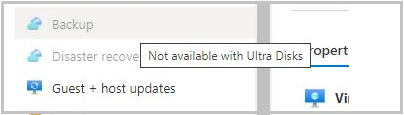
Common issues
Az alábbiakban az Azure-beli virtuális gépek biztonsági mentési hibáival kapcsolatos gyakori problémákat ismertetjük.
VMRestorePointInternalError – A virtuális gépen konfigurált víruskereső korlátozza a biztonsági mentési bővítmény végrehajtását
Hibakód: VMRestorePointInternalError
Ha a biztonsági mentés időpontjában a Eseménynapló alkalmazásnaplókban megjelenik a hibás alkalmazásnév: IaaSBcdrExtension.exe üzenet, akkor a rendszer megerősíti, hogy a virtuális gépen konfigurált víruskereső korlátozza a biztonsági mentési bővítmény végrehajtását. A probléma megoldásához zárja ki az alábbi könyvtárakat a víruskereső konfigurációjában, és próbálkozzon újra a biztonsági mentési művelettel.
C:\Packages\Plugins\Microsoft.Azure.RecoveryServices.VMSnapshotC:\WindowsAzure\Logs\Plugins\Microsoft.Azure.RecoveryServices.VMSnapshot
CopyingVHDsFromBackUpVaultTakingLongTime – A biztonsági másolatban tárolt adatok másolása a tárolóból időtúllépés miatt
Hibakód: CopyingVHDsFromBackUpVaultTakingLongTime
Hibaüzenet: A biztonsági másolatban tárolt adatok másolása a tárolóból időtúllépés miatt
Ez átmeneti tárolási hibák vagy a biztonsági mentési szolgáltatáshoz szükséges IOPS-tárfiók elégtelensége miatt fordulhat elő, hogy az időtúllépési időszakon belül adatokat továbbíthat a tárolóba. Konfigurálja a virtuális gépek biztonsági mentését ezekkel az ajánlott eljárásokkal , és próbálkozzon újra a biztonsági mentési művelettel.
UserErrorVmNotInDesirableState – A virtuális gép állapota nem teszi lehetővé a biztonsági mentés végrehajtását
Hibakód: UserErrorVmNotInDesirableState
Hibaüzenet: A virtuális gép nincs olyan állapotban, amely lehetővé teszi a biztonsági mentéseket.
A biztonsági mentési művelet meghiúsult, mert a virtuális gép sikertelen állapotban van. A sikeres biztonsági mentéshez a virtuális gépnek Fut, Leállítva vagy Leállítva (felszabadítva) állapotúnak kell lennie.
- Ha a virtuális gép átmeneti állapotban van a Futtatás és a Leállítás között, várja meg, amíg az állapot megváltozik. Ezután aktiválja a biztonsági mentési feladatot.
- Ha a virtuális gép Linux rendszerű virtuális gép, és a Security-Enhanced Linux kernelmodult használja, zárja ki az Azure Linux-ügynök elérési útját /var/lib/waagent a biztonsági szabályzatból, és győződjön meg arról, hogy telepítve van a Backup bővítmény.
UserErrorFsFreezeFailed – Nem sikerült rögzíteni a virtuális gép egy vagy több csatlakoztatási pontját a fájlrendszer konzisztens pillanatképének készítéséhez
Hibakód: UserErrorFsFreezeFailed
Hibaüzenet: Nem sikerült rögzíteni a virtuális gép egy vagy több csatlakoztatási pontját a fájlrendszer konzisztens pillanatképének készítéséhez.
Step 1:
- Az umount paranccsal oldja fel azokat az eszközöket, amelyeken a fájlrendszer állapota nem lett megtisztítva.
- Futtasson fájlrendszer-konzisztencia-ellenőrzést ezeken az eszközökön az fsck paranccsal.
- Csatlakoztassa újra az eszközöket, és próbálkozzon újra a biztonsági mentési művelettel.
Ha nem tudja leválasztani az eszközök csatlakoztatását, frissítheti a virtuális gép biztonsági mentési konfigurációját, hogy figyelmen kívül hagyjon bizonyos csatlakoztatási pontokat. Ha például az "/mnt/resource" csatlakoztatási pont nem csatlakoztatható, és a virtuális gép biztonsági mentési hibáit okozza, az alábbiak szerint frissítheti a virtuális gép biztonsági mentési konfigurációs fájljait a MountsToSkip tulajdonsággal.
cat /var/lib/waagent/Microsoft.Azure.RecoveryServices.VMSnapshotLinux-1.0.9170.0/main/tempPlugin/vmbackup.conf[SnapshotThread]
fsfreeze: True
MountsToSkip = /mnt/resource
SafeFreezeWaitInSeconds=600
Step 2:
- Ellenőrizze, hogy vannak-e ismétlődő csatlakoztatási pontok.
Azonosítsa, hogy a csatlakoztatási pontok nem rögzíthetők a bővítmény naplófájljából.
Például: /boot, /usr/sap az alábbi mintakimenetben.
2017-11-02 11:22:56 Thawing: /boot
2017-11-02 11:22:56 Failed to FITHAW: /boot
2017-11-02 11:22:56 Thawing: /sapshare
2017-11-02 11:22:56 Thawing: /usr/sap
2017-11-02 11:22:56 Failed to FITHAW: /usr/sap
A Linux rendszerű virtuális gépen futtassa a "csatlakoztatás" parancsot, és ellenőrizze, hogy a sikertelen csatlakoztatási pontok több bejegyzést is tartalmaznak-e. Ha igen, távolítsa el a régi bejegyzéseket, vagy nevezze át a csatlakoztatási útvonalat, és próbálkozzon újra a biztonsági mentési művelettel.
ExtensionSnapshotFailedCOM /ExtensionInstallationFailedCOM/ExtensionInstallationFailedMDTC – A bővítmény telepítése/működése COM+ hiba miatt meghiúsult
Hibakód: ExtensionSnapshotFailedCOM
Hibaüzenet: COM+ hiba miatt meghiúsult a pillanatkép-művelet
Hibakód: ExtensionInstallationFailedCOM
Hibaüzenet: A bővítmény telepítése/művelete COM+ hiba miatt meghiúsult
Hibakód: ExtensionInstallationFailedMDTC
Hibaüzenet: A bővítmény telepítése meghiúsult azzal a hibával, hogy "A COM+ nem tudott beszélni a Microsoft Elosztott tranzakció koordinátorával
A biztonsági mentési művelet a Windows szolgáltatás COM+ rendszeralkalmazásával kapcsolatos probléma miatt meghiúsult. To resolve this issue, follow these steps:
- Próbálja meg elindítani/újraindítani a Windows szolgáltatás COM+ rendszeralkalmazását (emelt szintű parancssorból – net start COMSysApp).
- Győződjön meg arról, hogy az Elosztott tranzakció koordinátor szolgáltatás hálózati szolgáltatásfiókként fut. Ha nem, módosítsa úgy, hogy hálózati szolgáltatásfiókként fusson, és indítsa újra a COM+ rendszeralkalmazást.
- Ha nem tudja újraindítani a szolgáltatást, telepítse újra az Elosztott tranzakció koordinátor szolgáltatást az alábbi lépések végrehajtásával:
- Állítsa le az MSDTC szolgáltatást
- Nyisson meg egy parancssort (cmd)
- Futtassa a következő parancsot:
msdtc -uninstall. - Futtassa a következő parancsot:
msdtc -install. - Indítsa el az MSDTC szolgáltatást
- Indítsa el a Windows szolgáltatás COM+ rendszeralkalmazását. A COM+ rendszeralkalmazás elindítása után aktiváljon egy biztonsági mentési feladatot az Azure Portalról.
ExtensionFailedVssWriterInBadState – Nem sikerült elkészíteni a pillanatképet, mert a VSS-írók nem megfelelő állapotban voltak
Hibakód: ExtensionFailedVssWriterInBadState
Hibaüzenet: A pillanatkép-művelet meghiúsult, mert a VSS-írók rossz állapotban voltak.
Ez a hiba azért fordul elő, mert a VSS-írók rossz állapotban voltak. Az Azure Backup-bővítmények a VSS-írókkal együttműködve pillanatképeket készítenek a lemezekről. To resolve this issue, follow these steps:
1. lépés: Ellenőrizze a szabad lemezterületet, a virtuálisgép-erőforrásokat RAM-ként és lapfájlként, valamint a processzorhasználat százalékos arányát.
- Növelje a virtuális gép méretét a virtuális processzorok és a RAM-terület növeléséhez.
- Növelje a lemez méretét, ha a szabad lemezterület alacsony.
2. lépés: Indítsa újra a rossz állapotban lévő VSS-írókat.
Egy rendszergazda jogú parancssorból futtassa a következőt
vssadmin list writers: .A kimenet az összes VSS-írót, valamint azok állapotát is tartalmazza. Minden olyan VSS-író esetében, amelynek állapota nem [1] Stabil, indítsa újra a megfelelő VSS-író szolgáltatását.
A szolgáltatás újraindításához futtassa a következő parancsokat egy rendszergazda jogú parancssorból:
net stop serviceName
net start serviceName
Megjegyzés:
Bizonyos szolgáltatások újraindítása hatással lehet az éles környezetre. Győződjön meg arról, hogy a jóváhagyási folyamat le van követve, és a szolgáltatás az ütemezett állásidőben újraindul.
3. lépés: Ha a VSS-írók újraindítása nem oldotta meg a problémát, futtassa a következő parancsot egy emelt szintű parancssorból (rendszergazdaként), hogy megakadályozza a szálak blob-pillanatképekhez való létrehozását.
REG ADD "HKLM\SOFTWARE\Microsoft\BcdrAgentPersistentKeys" /v SnapshotWithoutThreads /t REG_SZ /d True /f
4. lépés: Ha az 1. és a 2. lépés nem oldotta meg a problémát, akkor a hiba oka lehet, hogy a VSS-írók túllépik az időkorlátot a korlátozott IOPS miatt.
Az ellenőrzéshez keresse meg a Rendszer és Eseménynapló alkalmazásnaplókat, és ellenőrizze a következő hibaüzenetet:
Az árnyékmásolat-szolgáltató időtúllépést kapott, miközben az írásokat az árnyékmásolatot tartalmazó kötetre tartotta. Ez valószínűleg egy alkalmazás vagy egy rendszerszolgáltatás által a köteten végzett túlzott tevékenységnek köszönhető. Próbálkozzon újra később, ha a köteten végzett tevékenység csökken.
Megoldás:
- Ellenőrizze, hogy lehetséges-e a terhelés elosztása a virtuálisgép-lemezek között. Ez csökkenti az önálló lemezek terhelését. A diagnosztikai metrikák tárolási szintű engedélyezésével ellenőrizheti az IOP-k szabályozását.
- Módosítsa a biztonsági mentési szabályzatot úgy, hogy a biztonsági mentéseket csúcsidőn kívül végezze el, amikor a virtuális gép terhelése a legalacsonyabb.
- Frissítse az Azure-lemezeket a magasabb IOP-k támogatásához. További információ itt
ExtensionFailedVssServiceInBadState – Nem sikerült elkészíteni a pillanatképet a VSS (Kötet árnyékmásolata) szolgáltatás nem megfelelő állapota miatt
Hibakód: ExtensionFailedVssServiceInBadState
Hibaüzenet: A pillanatkép-művelet meghiúsult, mert a VSS (kötet árnyékmásolata) szolgáltatás hibás állapotban volt.
Ez a hiba azért fordul elő, mert a VSS szolgáltatás rossz állapotban volt. Az Azure Backup-bővítmények a VSS szolgáltatással együttműködve pillanatképeket készítenek a lemezekről. To resolve this issue, follow these steps:
Indítsa újra a VSS (kötet árnyékmásolata) szolgáltatást.
Keresse meg a Services.msc fájlt, és indítsa újra a „Kötet árnyékmásolata szolgáltatást”.
(vagy)Futtassa a következő parancsokat egy rendszergazdai jogú parancssorból:
net stop VSS
net start VSS
Ha a probléma továbbra is fennáll, indítsa újra a virtuális gépet az ütemezett leállás során.
UserErrorSkuNotAvailable – A virtuális gép létrehozása meghiúsult, mivel a kiválasztott virtuálisgép-méret nem érhető el
Hibakód: UserErrorSkuNotAvailable Hibaüzenet: A virtuális gép létrehozása meghiúsult, mert a kiválasztott virtuálisgép-méret nem érhető el.
This error occurs because the VM size selected during the restore operation is an unsupported size.
A probléma megoldásához használja a visszaállítási művelet során a Lemezek visszaállítása lehetőséget. Ezekkel a lemezekkel hozhat létre virtuális gépet az elérhető támogatott virtuálisgép-méretek listájából PowerShell-parancsmagok használatával.
UserErrorMarketPlaceVMNotSupported – A virtuális gép létrehozása meghiúsult, mert a Market Place vásárlási kérés nem jelenik meg
Hibakód: UserErrorMarketPlaceVMNotSupported
Hibaüzenet: A virtuális gép létrehozása meghiúsult, mert a Market Place vásárlási kérés nem jelenik meg.
Azure Backup supports backup and restore of VMs that are available in Azure Marketplace. This error occurs when you try to restore a VM (with a specific Plan/Publisher setting), which is no longer available in Azure Marketplace. További információt itt talál.
Ebben a forgatókönyvben részleges hiba történik a lemezek visszaállításakor, de a virtuális gép nem lesz visszaállítva. Ennek az az oka, hogy nem lehet új virtuális gépet létrehozni a visszaállított lemezekről.
Ha a közzétevő nem rendelkezik Marketplace-információkkal, a visszaállított lemez(ek) (amelyek részleges hiba esetén lettek létrehozva) adatlemezként csatolhatók egy meglévő virtuális géphez.
ExtensionConfigParsingFailure – Hiba történt a biztonsági mentési bővítmény konfigurációjának elemzésében
Hibakód: ExtensionConfigParsingFailure
Hibaüzenet: Hiba történt a biztonsági mentési bővítmény konfigurációjának elemzésében.
Ez a hiba a MachineKeys könyvtárban módosított engedélyek miatt fordul elő: %systemdrive%\programdata\microsoft\crypto\rsa\machinekeys.
Futtassa a következő parancsot, és ellenőrizze, hogy a MachineKeys könyvtár engedélyei alapértelmezettek-e: icacls %systemdrive%\programdata\microsoft\crypto\rsa\machinekeys.
Az alapértelmezett engedélyek a következők:
- Mindenki: (R,W)
- BUILTIN\Rendszergazda istrators: (F)
Ha olyan engedélyeket lát a MachineKeys könyvtárban, amelyek eltérnek az alapértelmezett beállításoktól, kövesse az alábbi lépéseket az engedélyek kijavításához, a tanúsítvány törléséhez és a biztonsági mentés aktiválásához:
Javítsa ki a MachineKeys könyvtár engedélyeit . Az Explorer biztonsági tulajdonságainak és a címtár speciális biztonsági beállításainak használatával állítsa vissza az engedélyeket az alapértelmezett értékekre. Távolítsa el az összes felhasználói objektumot az alapértelmezett beállítások kivételével a címtárból, és győződjön meg arról, hogy a Mindenki engedély különleges hozzáféréssel rendelkezik az alábbiak szerint:
- Mappa listázása/adatok olvasása
- Olvasási attribútumok
- Bővített attribútumok olvasása
- Fájlok létrehozása/adatok írása
- Mappák létrehozása/adatok hozzáfűzése
- Írási attribútumok
- Kiterjesztett attribútumok írása
- Olvasási engedélyek
Törölje azokat a tanúsítványokat, ahol a kibocsátott tanúsítvány a klasszikus üzemi modell vagy a Windows Azure CRP tanúsítványgenerátor:
- Nyisson meg tanúsítványokat egy helyi számítógépkonzolon.
- A Személyes>tanúsítványok területen törölje azokat a tanúsítványokat, ahol a kibocsátott tanúsítvány a klasszikus üzemi modell vagy a Windows Azure CRP tanúsítványgenerátor.
Virtuális gép biztonsági mentési feladatának aktiválása.
ExtensionStuckInDeletionState – A bővítmény állapota nem támogatja a biztonsági mentési műveletet
Hibakód: ExtensionStuckInDeletionState
Hibaüzenet: A bővítmény állapota nem támogatja a biztonsági mentési műveletet
A biztonsági mentési művelet a biztonsági mentési bővítmény inkonzisztens állapota miatt meghiúsult. A probléma megoldásához kövesse az alábbi lépéseket:
- Ellenőrizze, hogy a vendégügynök telepítve van-e és működik-e
- Az Azure Portalon nyissa meg az Összes virtuális gép>Gépház> Extensions lehetőséget
- Válassza ki a VmSnapshot vagy a VmSnapshotLinux biztonsági mentési bővítményt, és válassza az Eltávolítás lehetőséget.
- A biztonsági mentési bővítmény törlése után próbálkozzon újra a biztonsági mentési művelettel
- Ez a biztonsági mentési művelet a kívánt állapotban fogja telepíteni az új bővítményt
ExtensionFailedSnapshotLimitReachedError – A pillanatkép-művelet meghiúsult, mivel a csatlakoztatott lemezek némelyike túllépte a pillanatképkorlátot
Hibakód: ExtensionFailedSnapshotLimitReachedError
Hibaüzenet: A pillanatkép-művelet meghiúsult, mivel a rendszer túllépte a csatlakoztatott lemezek pillanatképkorlátát
A pillanatkép-művelet meghiúsult, mivel a pillanatkép-korlát túllépte néhány csatolt lemezre vonatkozó korlátot. Végezze el az alábbi hibaelhárítási lépéseket, majd próbálkozzon újra a művelettel.
Törölje a szükségtelen lemezblob-pillanatképeket. Ügyeljen arra, hogy ne törölje a lemezblobokat. Csak pillanatképblobokat kell törölni.
Ha a helyreállítható törlés engedélyezve van a virtuálisgép-lemez tárfiókjaiban, konfigurálja a helyreállítható törlés megőrzését, hogy a meglévő pillanatképek bármikor a maximális megengedettnél kisebbek legyenek.
Ha az Azure Site Recovery engedélyezve van a biztonsági mentési virtuális gépen, hajtsa végre az alábbi lépéseket:
- Győződjön meg arról, hogy az isanysnapshotfailed értéke false in /etc/azure/vmbackup.conf
- Az Azure Site Recovery ütemezése más időpontban, így nem ütközik a biztonsági mentési művelettel.
ExtensionFailedTimeoutVMNetworkUnresponsive – A pillanatkép-művelet nem sikerült a nem megfelelő virtuálisgép-erőforrások miatt
Hibakód: ExtensionFailedTimeoutVMNetworkUnresponsive
Hibaüzenet: A pillanatkép-művelet nem sikerült a nem megfelelő virtuálisgép-erőforrások miatt.
A virtuális gépen a biztonsági mentési művelet meghiúsult, mert a hálózati hívások késtek a pillanatkép-művelet végrehajtása közben. A probléma megoldásához hajtsa végre az 1. lépést. Ha a probléma továbbra is fennáll, próbálkozzon a 2. és a 3. lépéssel.
1. lépés: Pillanatkép létrehozása gazdagépen keresztül
Rendszergazdai jogú parancssorból futtassa a következő parancsot:
REG ADD "HKLM\SOFTWARE\Microsoft\BcdrAgentPersistentKeys" /v SnapshotMethod /t REG_SZ /d firstHostThenGuest /f
REG ADD "HKLM\SOFTWARE\Microsoft\BcdrAgentPersistentKeys" /v CalculateSnapshotTimeFromHost /t REG_SZ /d True /f
Ez gondoskodik róla, hogy a pillanatképek a gazdagépen keresztül készüljenek a vendég helyett. Próbálkozzon újra a biztonsági mentési művelettel.
2. lépés: Próbálja meg módosítani a biztonsági mentés ütemezését olyan időpontra, amikor a virtuális gép terhelése kisebb (például kevesebb CPU vagy IOPS)
3. lépés: Próbálja meg növelni a virtuális gép méretét, és próbálkozzon újra a művelettel
320001, ResourceNotFound – Nem sikerült végrehajtani a műveletet, mert a virtuális gép már nem létezik / 400094, BCMV2VMNotFound – A virtuális gép nem létezik/ Nem található Azure-beli virtuális gép
Hibakód: 320001, ResourceNotFound
Hibaüzenet: Nem sikerült végrehajtani a műveletet, mert a virtuális gép már nem létezik.
Hibakód: 400094, BCMV2VMNotFound
Hibaüzenet: A virtuális gép nem létezik
Nem található Azure-beli virtuális gép.
Ez a hiba akkor fordul elő, ha az elsődleges virtuális gépet törlik, de a biztonsági mentési szabályzat továbbra is keres egy biztonsági mentésre alkalmas virtuális gépet. A hiba elhárításához tegye a következőket:
- Hozza létre újra a virtuális gépet ugyanazzal a névvel és ugyanazzal az erőforráscsoportnévvel, a felhőszolgáltatás nevével,
vagy - Állítsa le a virtuális gép védelmét a biztonsági mentési adatok törlésével vagy törlése nélkül. További információ: Virtuális gépek védelmének leállítása.
UserErrorBCMPremiumStorageQuotaError – Nem sikerült a virtuális gép pillanatképének másolása, mert nincs elegendő szabad hely a tárfiókban
Hibakód: UserErrorBCMPremiumStorageQuotaError
Hibaüzenet: A virtuális gép pillanatképe nem másolható, mert nincs elegendő szabad hely a tárfiókban
A V1 virtuálisgép-biztonsági mentési verem prémium szintű virtuális gépei esetében a pillanatképet a tárfiókba másoljuk. Ez a lépés biztosítja, hogy a pillanatképen működő biztonsági mentéskezelési forgalom ne korlátozza az alkalmazás számára elérhető IOPS számát prémium lemezekkel.
Javasoljuk, hogy a tárfiók teljes területének csak 50 százalékát, 17,5 TB-ot foglalja le. Ezután az Azure Backup szolgáltatás átmásolhatja a pillanatképet a tárfiókba, és adatokat továbbíthat a tárfiók ezen másolt helyére a tárolóba.
380008, AzureVmOffline – Nem sikerült telepíteni a Microsoft Recovery Services bővítményt, mert a virtuális gép nem fut
Hibakód: 380008, AzureVmOffline
Hibaüzenet: Nem sikerült telepíteni a Microsoft Recovery Services bővítményt, mert a virtuális gép nem fut
A virtuálisgép-ügynök az Azure Recovery Services bővítmény előfeltétele. Telepítse az Azure Virtual Machine Agentet, és indítsa újra a regisztrációs műveletet.
- Ellenőrizze, hogy a virtuálisgép-ügynök megfelelően van-e telepítve.
- Győződjön meg arról, hogy a virtuálisgép-konfiguráció jelölője helyesen van beállítva.
ExtensionSnapshotBitlockerError – A pillanatkép-művelet meghiúsult a Kötet árnyékmásolata szolgáltatás (VSS) művelettel
Hibakód: ExtensionSnapshotBitlockerError
Hibaüzenet: A pillanatkép-művelet a Kötet árnyékmásolata szolgáltatás (VSS) művelettel meghiúsult. A meghajtót a BitLocker meghajtótitkosítása zárolta. A meghajtót a Vezérlőpult kell feloldania.
Kapcsolja ki a BitLockert a virtuális gép összes meghajtóján, és ellenőrizze, hogy a VSS-probléma megoldódott-e.
VmNotInDesirableState – A virtuális gép nincs olyan állapotban, amely lehetővé teszi a biztonsági mentéseket
Hibakód: VmNotInDesirableState
Hibaüzenet: A virtuális gép nincs olyan állapotban, amely lehetővé teszi a biztonsági mentéseket.
Ha a virtuális gép átmeneti állapotban van a Futtatás és a Leállítás között, várja meg, amíg az állapot megváltozik. Ezután aktiválja a biztonsági mentési feladatot.
Ha a virtuális gép Linux rendszerű virtuális gép, és a Security-Enhanced Linux kernelmodult használja, zárja ki az Azure Linux-ügynök elérési útját /var/lib/waagent a biztonsági szabályzatból, és győződjön meg arról, hogy telepítve van a Backup bővítmény.
A virtuálisgép-ügynök nem található a virtuális gépen:
Telepítse az előfeltételeket és a virtuálisgép-ügynököt. Ezután indítsa újra a műveletet. |További információ a virtuálisgép-ügynök telepítéséről és a virtuálisgép-ügynök telepítésének ellenőrzéséről.
ExtensionSnapshotFailedNoSecureNetwork – A pillanatkép-művelet meghiúsult, mert nem sikerült biztonságos hálózati kommunikációs csatornát létrehozni
Hibakód: ExtensionSnapshotFailedNoSecureNetwork
Hibaüzenet: A pillanatkép-művelet meghiúsult, mert nem sikerült biztonságos hálózati kommunikációs csatornát létrehozni.
- Nyissa meg a Beállításszerkesztőt a regedit.exe emelt szintű módban való futtatásával.
- Azonosítsa a rendszerben található .NET-keretrendszer összes verzióját. Ezek a beállításkulcs HKEY_LOCAL_MACHINE\SOFTWARE\Microsoft hierarchiájában vannak jelen.
- A beállításkulcsban található minden .NET-keretrendszer adja hozzá a következő kulcsot:
SchUseStrongCrypto"=dword:00000001.
ExtensionVCRedistInstallationFailure – A pillanatkép-művelet meghiúsult, mert nem sikerült telepíteni a Visual Studio 2012-hez készült Visual C++ Terjeszthető verziót
Hibakód: ExtensionVCRedistInstallationFailure
Hibaüzenet: A pillanatkép-művelet meghiúsult, mert a Visual Studio 2012-hez nem sikerült telepíteni a Visual C++ terjeszthető verzióját.
- Keresse meg
C:\Packages\Plugins\Microsoft.Azure.RecoveryServices.VMSnapshot\agentVersionés telepítse a vcredist2013_x64.
Győződjön meg arról, hogy a szolgáltatás telepítését lehetővé tevő beállításkulcs értéke a megfelelő értékre van állítva. Vagyis állítsa a Start értéket a HKEY_LOCAL_MACHINE\SYSTEM\CurrentControlSet\Services\Msiserver fájlban 3-ra, nem pedig 4-re.
Ha továbbra is problémákat tapasztal a telepítéssel kapcsolatban, indítsa újra a telepítési szolgáltatást az MSIEXEC /UNREGISTER futtatásával, majd az MSIEXEC /REGISTER parancsot egy rendszergazda jogú parancssorból. - Ellenőrizze az eseménynaplóban, hogy a hozzáféréssel kapcsolatos problémákat tapasztal-e. Például: Termék: Microsoft Visual C++ 2013 x64 Minimális futtatókörnyezet – 12.0.21005 –- 1401-as hiba. Nem sikerült létrehozni a következő kulcsot: Szoftver\Osztályok. 5- ös rendszerhiba. Ellenőrizze, hogy rendelkezik-e megfelelő hozzáféréssel a kulcshoz, vagy forduljon a támogatási személyzethez.
Győződjön meg arról, hogy a rendszergazda vagy a felhasználói fiók rendelkezik megfelelő engedélyekkel a beállításkulcs HKEY_LOCAL_MACHINE\SOFTWARE\Classes frissítéséhez. Adjon meg megfelelő engedélyeket, és indítsa újra a Windows Azure vendégügynököt.
- Ha rendelkezik víruskereső termékekkel, győződjön meg arról, hogy megfelelő kizárási szabályokkal rendelkeznek a telepítés engedélyezéséhez.
UserErrorRequestDisallowedByPolicy – Érvénytelen szabályzat van konfigurálva a virtuális gépen, amely meggátolja a Pillanatkép műveletet
Hibakód: UserErrorRequestDisallowedByPolicy
Hibaüzenet: Érvénytelen szabályzat van konfigurálva a virtuális gépen, amely megakadályozza a pillanatkép-műveletet.
Ha olyan Azure-szabályzattal rendelkezik, amely a környezeten belüli címkéket szabályozza, fontolja meg, hogy a házirendet megtagadási effektusról módosítási effektusra módosítsa, vagy manuálisan hozza létre az erőforráscsoportot az Azure Backup által megkövetelt elnevezési séma szerint.
UserErrorUnableToOpenMount
Hibakód: UserErrorUnableToOpenMount
Ok: A biztonsági mentések meghiúsultak, mert a virtuális gépen lévő biztonsági mentési bővítmények nem tudták megnyitni a csatlakoztatási pontokat a virtuális gépen.
Javasolt művelet: A virtuális gép biztonsági mentési bővítményének képesnek kell lennie a virtuális gép összes csatlakoztatási pontjára a mögöttes lemezek meghatározásához, a pillanatkép készítéséhez és a méret kiszámításához. Győződjön meg arról, hogy az összes csatlakoztatási pont elérhető.
Feladatok
| A hiba részletei | Workaround |
|---|---|
| A lemondás nem támogatott ehhez a feladattípushoz: Várjon, amíg a feladat befejeződik. |
None |
| A feladat nem törölhető állapotban van: Várjon, amíg a feladat befejeződik. vagy A kijelölt feladat nincs megszakítható állapotban: Várja meg, amíg a feladat befejeződik. |
Valószínű, hogy a feladat majdnem befejeződött. Várjon, amíg a feladat befejeződik. |
| A biztonsági mentés nem tudja megszakítani a feladatot, mert nincs folyamatban: A lemondás csak a folyamatban lévő feladatok esetében támogatott. Próbáljon meg megszakítani egy folyamatban lévő feladatot. |
Ez a hiba átmeneti állapot miatt fordul elő. Várjon egy percet, és próbálkozzon újra a megszakítási művelettel. |
| A biztonsági mentés nem tudta megszakítani a feladatot: Várjon, amíg a feladat befejeződik. |
None |
Restore
A lemezek offline állapotban jelennek meg a fájl visszaállítása után
Ha a visszaállítás után a lemezek offline állapotban vannak, akkor:
- Ellenőrizze, hogy a szkriptet végrehajtó gép megfelel-e az operációs rendszer követelményeinek. További információ.
- Győződjön meg arról, hogy nem ugyanarra a forrásra állítja vissza a visszaállítást. További információ.
UserErrorInstantRpNotFound – A visszaállítás meghiúsult, mert a virtuális gép pillanatképe nem található
Hibakód: UserErrorInstantRpNotFound
Hibaüzenet: A visszaállítás nem sikerült, mert a virtuális gép pillanatképe nem található. Előfordulhat, hogy a pillanatkép törölve lett volna, ellenőrizze.
Ez a hiba akkor fordul elő, ha olyan helyreállítási pontról próbál visszaállítani, amely nem lett átadva a tárolónak, és a pillanatkép fázisában törölték.
A probléma megoldásához próbálja meg visszaállítani a virtuális gépet egy másik visszaállítási pontról.
Common errors
| A hiba részletei | Workaround |
|---|---|
| A visszaállítás felhőbeli belső hibával meghiúsult. |
|
| A kijelölt DNS-név már meg van adva: Adjon meg egy másik DNS-nevet, és próbálkozzon újra. |
Ez a DNS-név a felhőszolgáltatás nevére hivatkozik, amely általában .cloudapp.net végződik. Ennek a névnek egyedinek kell lennie. Ha ezt a hibát kapja, a visszaállítás során másik virtuálisgép-nevet kell választania. Ez a hiba csak az Azure Portal felhasználói számára jelenik meg. A PowerShell-lel végzett visszaállítási művelet sikeres, mert csak a lemezeket állítja vissza, és nem hozza létre a virtuális gépet. A hiba akkor jelenik meg, ha a virtuális gépet kifejezetten Ön hozza létre a lemez-visszaállítási művelet után. |
| A megadott virtuális hálózati konfiguráció nem helyes: Adjon meg egy másik virtuális hálózati konfigurációt, majd próbálkozzon újra. |
None |
| A megadott felhőszolgáltatás fenntartott IP-címet használ, amely nem felel meg a visszaállított virtuális gép konfigurációjának: Adjon meg egy másik felhőszolgáltatást, amely nem használ fenntartott IP-címet. Vagy válasszon egy másik helyreállítási pontot a visszaállításhoz. |
None |
| A felhőszolgáltatás elérte a bemeneti végpontok számára vonatkozó korlátot: Próbálkozzon újra a művelettel egy másik felhőszolgáltatás megadásával vagy egy meglévő végpont használatával. |
None |
| A Recovery Services-tároló és a céltárfiók két különböző régióban található: Győződjön meg arról, hogy a visszaállítási műveletben megadott tárfiók ugyanabban az Azure-régióban található, mint a Recovery Services-tároló. |
None |
| A visszaállítási művelethez megadott tárfiók nem támogatott: Csak a helyileg redundáns vagy georedundáns replikációs beállításokkal rendelkező alapszintű vagy standard tárfiókok támogatottak. Válasszon egy támogatott tárfiókot. |
None |
| A visszaállítási művelethez megadott tárfiók típusa nincs online: Győződjön meg arról, hogy a visszaállítási műveletben megadott tárfiók online állapotú. |
Ez a hiba az Azure Storage átmeneti hibája vagy kimaradás miatt fordulhat elő. Válasszon másik tárfiókot. |
| Elérte az erőforráscsoport kvótáját: Töröljön néhány erőforráscsoportot az Azure Portalról, vagy lépjen kapcsolatba az Azure ügyfélszolgálatával a korlátok növeléséhez. |
None |
| A kijelölt alhálózat nem létezik: Válasszon ki egy létező alhálózatot. |
None |
| A Backup szolgáltatás nem rendelkezik engedéllyel az előfizetés erőforrásainak eléréséhez. | A hiba megoldásához először állítsa vissza a lemezeket a Biztonsági másolatok visszaállítása című szakaszban ismertetett lépésekkel. Ezután használja a PowerShell lépéseit a virtuális gép létrehozása visszaállított lemezekről. |
UserErrorMigrationFromTrustedLaunchVM ToNonTrustedVMNotAllowed
Hibakód: UserErrorMigrationFromTrustedLaunchVMToNonTrustedVMNotAllowed
Hibaüzenet: A biztonsági mentés nem konfigurálható a megbízható indítási módból nem megbízható indítási módba migrált virtuális géphez.
1. forgatókönyv: A megbízható indítású virtuális gép áttelepítése a 2. generációs virtuális gépre le van tiltva.
A megbízható indítású virtuális gép áttelepítése a 2. generációs virtuális gépre nem támogatott. Ennek az az oka, hogy a megbízható indítású virtuális gépekhez létrehozott virtuálisgép-vendégállapot-blob (VMGS) nem jelenik meg a 2. generációs virtuális gépek esetében. Ezért a virtuális gép nem indul el.
2. forgatókönyv: A korábban törölt megbízható indítású virtuális gép nevével megegyező nevű standard virtuális gép nem védhető meg.
To resolve this issue:
- Disable soft delete.
- A virtuális gépek védelmének leállítása biztonsági mentési adatok törlésével.
- Engedélyezze újra a helyreállítható törlést.
- Konfigurálja újra a virtuálisgép-védelmet a megfelelő szabályzattal, miután a régi biztonsági mentési adatok törlése befejeződött a Recovery Services-tárolóból.
Megjegyzés:
Virtuális gépet is létrehozhat:
- Más néven, mint az eredeti, vagy
- Egy másik, azonos nevű erőforráscsoportban.
UserErrorCrossSubscriptionRestoreNotSuppportedForOLR
Hibakód: UserErrorCrossSubscriptionRestoreNotSuppportedForOLR
Hibaüzenet: A művelet meghiúsult, mivel az előfizetések közötti visszaállítás nem támogatott az Eredeti hely helyreállítása szolgáltatásban.
Megoldás: Győződjön meg arról, hogy a visszaállítási művelethez az Új lemez létrehozása/ Lemez visszaállítása lehetőséget választja.
UserErrorCrossSubscriptionRestoreNotSuppportedForUnManagedAzureVM
Hibakód: UserErrorCrossSubscriptionRestoreNotSuppportedForUnManagedAzureVM
Hibaüzenet: A művelet meghiúsult, mert az előfizetések közötti visszaállítás nem támogatott a nem felügyelt lemezeket tartalmazó Azure-beli virtuális gépek esetében.
Megoldás: Ehelyett standard visszaállításokat hajt végre ugyanazon az előfizetésen belül.
UserErrorCrossSubscriptionRestoreNotSuppportedForCRR
Hibakód: UserErrorCrossSubscriptionRestoreNotSuppportedForCRR
Hibaüzenet: A művelet meghiúsult, mivel az előfizetések közötti visszaállítás nem támogatott a régiók közötti visszaállítással együtt.
Megoldás: Használja az előfizetések közötti visszaállítást vagy a régiók közötti visszaállítást.
UserErrorCrossSubscriptionRestoreNotSuppportedFromSnapshot
Hibakód: UserErrorCrossSubscriptionRestoreNotSuppportedFromSnapshot
Hibaüzenet: A művelet meghiúsult, mivel az előfizetések közötti visszaállítás nem támogatott pillanatkép-helyreállítási pontról való visszaállításkor.
Megoldás: Válasszon egy másik helyreállítási pontot, ahol elérhető a 2. réteg (tárolószint).
UserErrorCrossSubscriptionRestoreInvalidTenant
Hibakód: UserErrorCrossSubscriptionRestoreInvalidTenant
Hibaüzenet: A művelet meghiúsult, mivel a forrás- és cél-előfizetések bérlőazonosítói nem egyeznek.
Megoldás: Győződjön meg arról, hogy a forrás- és cél-előfizetések ugyanahhoz a bérlőhöz tartoznak.
UserErrorCrossSubscriptionRestoreInvalidTargetSubscription
Hibakód: UserErrorCrossSubscriptionRestoreInvalidTargetSubscription
Hibaüzenet: A művelet meghiúsult, mivel a visszaállításhoz megadott cél-előfizetés nincs regisztrálva az Azure Recovery Services erőforrás-szolgáltatónál.
Megoldás: Ellenőrizze, hogy a célelőfizetés regisztrálva van-e a Recovery Services erőforrás-szolgáltatónál, mielőtt kereszt-előfizetés-visszaállítást kísérel meg. Ha tárat hoz létre a célelőfizetésben, regisztrálnia kell az előfizetést a Recovery Services erőforrás-szolgáltatójánál.
UserErrorCrossSubscriptionRestoreNotSuppportedForEncryptedAzureVM
Hibakód: UserErrorCrossSubscriptionRestoreNotSuppportedForEncryptedAzureVM
Hibaüzenet: A művelet meghiúsult, mivel a titkosított Azure-beli virtuális gépek nem támogatják az előfizetések közötti visszaállítást.
Megoldás: Használja ugyanazt az előfizetést a titkosított AzureVM-ek visszaállításához.
UserErrorCrossSubscriptionRestoreNotSuppportedForTrustedLaunchAzureVM
Hibakód: UserErrorCrossSubscriptionRestoreNotSuppportedForTrustedLaunchAzureVM
Hibaüzenet: A művelet meghiúsult, mivel az előfizetések közötti visszaállítás nem támogatott az Azure-beli virtuális gépek (TVM-ek) megbízható indítása esetén.
Megoldás: Használja ugyanazt az előfizetést a megbízható Azure-beli virtuális gépek visszaállításához.
UserErrorCrossSubscriptionRestoreInvalidTargetSubscription
Hibakód: UserErrorCrossSubscriptionRestoreInvalidTargetSubscription
Hibaüzenet: A művelet meghiúsult, mivel a visszaállításhoz megadott cél-előfizetés nincs regisztrálva az Azure Recovery Services erőforrás-szolgáltatónál.
Javasolt művelet: Győződjön meg arról, hogy a célelőfizetés regisztrálva van a Helyreállítási szolgáltatások erőforrás-szolgáltatónál, mielőtt előfizetések közötti visszaállítást kísérel meg. Ha tárolót hoz létre a cél-előfizetésben, általában regisztrálnia kell az előfizetést a Recovery Services-tároló szolgáltatójához.
A biztonsági mentés vagy visszaállítás időt vesz igénybe
Ha a biztonsági mentés több mint 12 órát vesz igénybe, vagy a visszaállítás több mint 6 órát vesz igénybe, tekintse át az ajánlott eljárásokat és a teljesítménnyel kapcsolatos szempontokat
Virtuálisgép-ügynök
A virtuálisgép-ügynök beállítása
A virtuálisgép-ügynök általában már megtalálható az Azure-katalógusból létrehozott virtuális gépeken. A helyszíni adatközpontokból migrált virtuális gépeken azonban nem lesz telepítve a virtuálisgép-ügynök. Ezen virtuális gépek esetében a virtuálisgép-ügynököt explicit módon kell telepíteni.
Windows rendszerű virtuális gépek – Az ügynök beállítása
- Töltse le és telepítse az ügynök MSI-t. A telepítés befejezéséhez Rendszergazda istrator jogosultságokra van szüksége.
- A klasszikus üzemi modellel létrehozott virtuális gépek esetében frissítse a virtuálisgép-tulajdonságot , hogy jelezze, hogy az ügynök telepítve van. Ez a lépés nem szükséges az Azure Resource Manager virtuális gépekhez.
Linux rendszerű virtuális gépek – Az ügynök beállítása
- Telepítse az ügynök legújabb verzióját a terjesztési adattárból. A csomag nevével kapcsolatos részletekért tekintse meg a Linux-ügynök adattárát.
- A klasszikus üzemi modellel létrehozott virtuális gépek esetében frissítse a virtuális gép tulajdonságát, és ellenőrizze, hogy az ügynök telepítve van-e. Ez a lépés nem szükséges a Resource Manager virtuális gépekhez.
A virtuálisgép-ügynök frissítése
Windows rendszerű virtuális gépek – Az ügynök frissítése
- A virtuálisgép-ügynök frissítéséhez telepítse újra a virtuálisgép-ügynök bináris fájljait. Az ügynök frissítése előtt győződjön meg arról, hogy a virtuálisgép-ügynök frissítése során nem történik biztonsági mentési művelet.
Linux rendszerű virtuális gépek – Az ügynök frissítése
A Linux rendszerű virtuálisgép-ügynök frissítéséhez kövesse a Linux virtuálisgép-ügynök frissítéséről szóló cikkben található utasításokat.
Megjegyzés:
Mindig használja a terjesztési adattárat az ügynök frissítéséhez.
Ne töltse le az ügynökkódot a GitHubról. Ha a legújabb ügynök nem érhető el a disztribúcióhoz, a legújabb ügynök beszerzésére vonatkozó utasításokért forduljon a terjesztési támogatási szolgálathoz. A Legújabb Windows Azure Linux-ügynökinformációkat a GitHub-adattárban is ellenőrizheti.
Virtuálisgép-ügynök telepítésének ellenőrzése
Ellenőrizze a virtuálisgép-ügynök verzióját Windows rendszerű virtuális gépeken:
- Jelentkezzen be az Azure-beli virtuális gépre, és keresse meg a C:\WindowsAzure\Packages mappát. Keresse meg a WaAppAgent.exe fájlt.
- Kattintson a jobb gombbal a fájlra, és válassza a Tulajdonságok parancsot. Ezután válassza a Részletek lapot. A Termékverzió mezőnek 2.6.1198.718 vagy újabbnak kell lennie.
Virtuális gépek pillanatképpel kapcsolatos problémáinak elhárítása
A virtuális gépek biztonsági mentése pillanatkép-parancsok kiadására támaszkodik a mögöttes tárolóban. Ha nem fér hozzá a tárterülethez, vagy a pillanatkép-feladatfuttatás késései miatt a biztonsági mentési feladat meghiúsul. A következő feltételek okozhatnak pillanatkép-feladathibát:
A konfigurált SQL Server biztonsági mentéssel rendelkező virtuális gépek pillanatkép-feladat késleltetését okozhatják. A virtuális gépek biztonsági mentése alapértelmezés szerint teljes VSS-biztonsági mentést hoz létre Windows rendszerű virtuális gépeken. Az SQL Servert futtató virtuális gépek, amelyek sql serveres biztonsági mentést konfiguráltak, pillanatkép-késéseket tapasztalhatnak. Ha a pillanatkép késése biztonsági mentési hibákat okoz, állítsa be a következő beállításkulcsot:
REG ADD "HKLM\SOFTWARE\Microsoft\BcdrAgent" /v UseVssFullBackup /t REG_SZ /d True /fMegjegyzés:
2022. december 12-től az Azure-beli virtuális gépek biztonsági mentése automatikusan beállítja a beállításkulcsot az SQL virtuális gépekként regisztrált meglévő védett Azure-beli virtuális gépeken. Most nem kell explicit módon beállítania ezt a beállításkulcsot. Ez biztosítja, hogy a pillanatképek ne késnek, és a többi biztonsági mentési termék által kezelt naplóláncok se legyenek hibásak. Az Azure-beli virtuális gépek biztonsági mentése mostantól automatikusan beállítja a beállításkulcsot minden új SQL-virtuális gépen a biztonsági mentés konfigurálása során.
A rendszer helytelenül jelenti a virtuális gép állapotát, mert a virtuális gép le van állítva az RDP-ben. Ha a távoli asztalt használta a virtuális gép leállításához, ellenőrizze, hogy a virtuális gép állapota helyes-e a portálon. Ha az állapot nem helyes, a portál virtuális gép irányítópultjának Leállítás lehetőségével állítsa le a virtuális gépet.
Ha négynél több virtuális gép osztozik ugyanazon a felhőszolgáltatáson, ossza el a virtuális gépeket több biztonsági mentési házirend között. A biztonsági mentési idő túllépése, így egyszerre legfeljebb négy virtuálisgép-biztonsági mentés indul el. Próbálja meg legalább egy órával elválasztani a szabályzatok kezdési idejét.
A virtuális gép magas CPU-n vagy memóriában fut. Ha a virtuális gép nagy memóriával vagy processzorhasználattal fut, több mint 90 százalékban, a pillanatkép-feladat várólistára kerül és késik. Végül időtúllépés. Ha ez a probléma jelentkezik, próbálkozzon egy igény szerinti biztonsági mentéssel.
Networking
Az IaaS virtuális gép biztonsági mentésének működéséhez engedélyezni kell a DHCP-t a vendégen belül. Ha statikus privát IP-címre van szüksége, konfigurálja az Azure Portalon vagy a PowerShellen keresztül. Győződjön meg arról, hogy a virtuális gépen belüli DHCP-beállítás engedélyezve van. További információ a statikus IP-címek PowerShell-lel történő beállításáról: